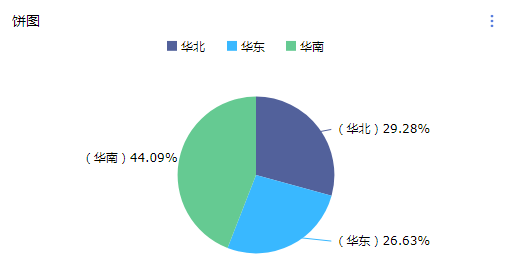在仪表板中,过滤器可以实现数据的过滤,让报表的内容更精确。您可以根据自己设定的过滤范围筛选需要的数据。
场景示例:以company_sales_record数据集为例比较华东、华南和华北三个地区的运输成本。
创建数据集
- 登录Quick BI控制台。
- 单击 ,进入数据源管理页面。
- 单击新建数据源,选择数据源来源。
- 单击创建数据集图标。
请参见创建数据集。
新建仪表板
- 单击仪表板,进入仪表板管理页面。
- 单击数据集切换图标,选择company_sales_record数据集。
- 选择一个数据图表,例如饼图。
- 选择需要的字段,如下图所示:
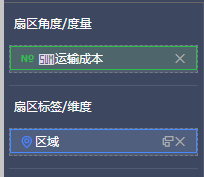
- 单击更新,系统自动绘制图表。
实现数据过滤
- 将区域字段拖拽至过滤器区域,如下图所示:
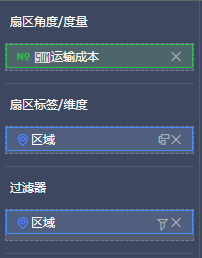
- 单击过滤图标,设置过滤范围,如下图所示:
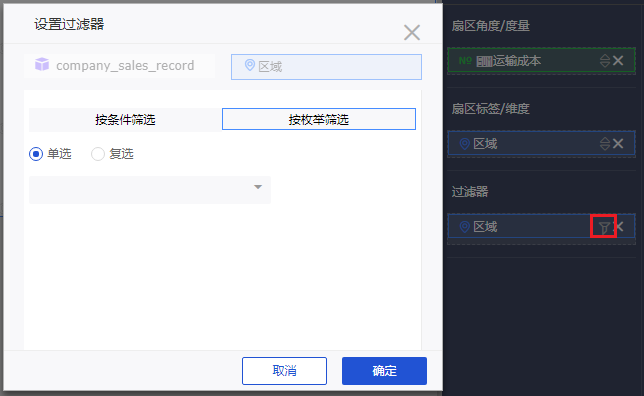
- 选择并单击下拉箭头图标,字段中所有可选项会自动列出,如下图所示:
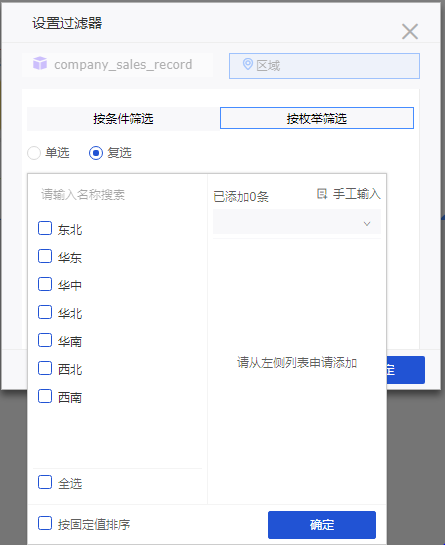
- 选择华东、华北和华南,然后单击确定。
- 单击更新,重新绘制图表。图表中只会出现华东、华北和华南的运输成本的比较结果,如下图所示: